Les Chromebooks sont passés d’une curiosité à une force à ne pas négliger. Offrant une expérience simple et dépouillée, Chrome OS de Google est extrêmement facile à utiliser (si vous pouvez utiliser un navigateur, tout ira bien), et il vient à l’intérieur de plusieurs ordinateurs portables abordables qui coûtent aussi peu que $159.
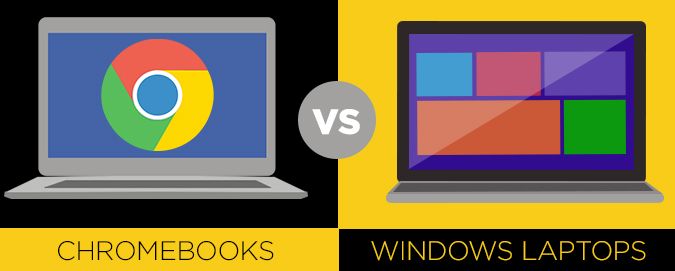
Cependant, Microsoft ne prend pas cette menace à la légère. Avec le lancement de Windows 10, les utilisateurs peuvent profiter d’un menu de démarrage beaucoup amélioré, ainsi que l’assistant utile Cortana. Les propriétaires de machine Windows existante peuvent mettre à jour Windows 10 gratuitement jusqu’au 29 Juillet 2016. Malgré le nouveau système d’exploitation, les prix d’appareils Windows restent les mêmes – vous trouverez un nombre d’ordinateurs portables qui fonctionnent avec Windows qui coûtent moins de $200 chacun, et beaucoup en dessous de $400 offrent des écrans tactiles.
Donc, quelle plateforme informatique est vraiment la meilleure ? Pour répondre à cette question, nous avons testé Windows et Chrome OS et les avons comparé en 12 rounds d’une compétition au coude à coude.
Interface
Comparé aux deux environnements distincts de Windows 8.1, Windows 10 semble plus intégral et homogène. Appuyer sur le bouton de démarrage révèle le nouveau menu de démarrage, rempli de vos programmes les plus utilisés et des applications récemment installées sur la gauche (similaire à Windows 8). A droite est un plus grand panneau, où vous pouvez épingler des carrés qui sont animés avec des mises à jour. La barre des tâches a été mise à jour pour inclure une barre de recherche Cortana à côté du bouton de démarrage et de petits icônes qui montrent quels programmes sont ouverts.
En bas à droite du bureau, Windows 10 ajoute un icône de notification qui, quand il est cliqué, vous mène au nouveau Centre de Sécurité Windows, où vous pouvez voir des alertes des applications qui sont actives et inactives. Il y a aussi des réglages rapides dans ce menu de notifications dans la forme de carrés.
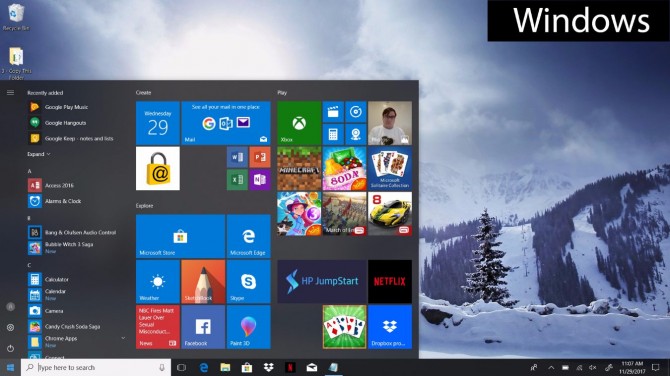
Dans la version la plus récente de Chrome OS, le bouton de démarrage de trouve dans le coin en bas à gauche. Quand on clique dessus, le pop-up lanceur a une barre de recherche Google (et le plus récent Google Doodle), avec une liste de vos applications ouvertes récemment. Scroller vers le bas révèle les cartes d’information de Google Now, qui vous donnent des informations comme le temps la météo locale, des articles suggérés sur la base de votre activité de recherche, et des mises à jour du calendrier.
La barre des tâches dans Chrome OS montre des icônes pour les applications actuellement actives, ainsi que des raccourcis vers les applications Google essentielles, comme Docs, Drive et Youtube. Les réglages de base, comme le Wi-Fi et l’heure, sont accessibles en bas à droite. Chrome OS a été construit comme système d’exploitation avec priorité sur le web, donc les applications fonctionnent habituellement dans une fenêtre de navigateur Chrome. Cela est aussi vrai pour les applications qui fonctionnent hors-ligne.
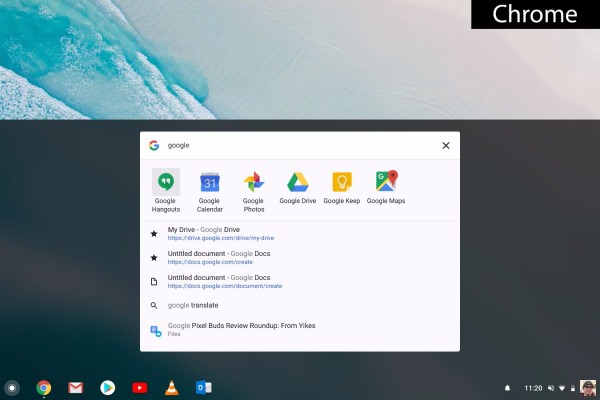
Windows 10 et Chrome sont biens pour travailler avec des fenêtres côte-à-côte. Par chaque système d’exploitation, tout ce que vous avez à faire est de glisser une fenêtre sur un côté, où elle se met en mode moitié d’écran. Cependant, Windows vous laisse avoir quatre fenêtres, comparé à deux pour Chrome OS.
Une autre chose à considérer est l’appareil tactile. Il y a des ordinateurs portables Windows 10 et Chrome OS avec des écrans tactiles, mais Windows 10 tire le meilleur parti de ces écrans. Le système d’exploitation a un mode tablette, qui supprime vos icônes de barre des tâches et met toutes les applications en mode plein écran, vous laissant avec un espace de travail minimaliste qui enlève beaucoup de distractions du bureau. Et avec les nouvelles applications universelles dans l’app store de Windows, vous pourrez faire fonctionner la plupart de vos programmes préférés à la fois dans le mode bureau et le mode tablette.
Gagnant : Chrome OS. Bien qu’il soit moins polyvalents, Chrome OS offre une interface plus simple et plus direct que Windows 10.
Cortana vs. Google Now
De beaucoup de façons, le nouveau Cortana dans Windows 10 ressemble beaucoup à Google Now dans Chrome. Cliquer sur la barre de recherche Cortana fait apparaître une fenêtre avec des informations utiles, dont la météo, votre prochain rendez-vous du calendrier et les restaurants locaux à voir. Si vous avez « Hey, Cortana » activé, vous pouvez dire la phrase pour faire apparaître une fenêtre et poser n’importe quelle question que vous souhaitez. J’ai demandé, « Comment vous allez de New York City à D.C. ? » et Cortana a fait apparaître une page de résulats de recherche Bing avec une carte de la route entre les deux villes.
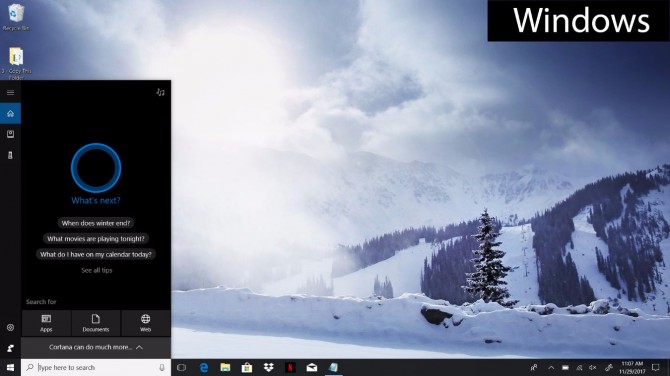
D’un autre côté, Chrome OS dispose d’une fonctionnalité similaire que vous pouvez activer dans les Paramètres et appelée « Ok, Google » qui vous permet de poser des questions à Google Now lorsque l’application est lancée ou quand un onglet vide Chrome est ouvert. Lorsque nous lui avons posé la même question (« Comment allez de New York à Washington ? »), Google Now nous a redirigés vers une page de recherche Google similaire avec une carte de l’itinéraire. De plus, l’assistant vocal s’est exprimé, m’expliquant qu’il faudrait 4 heures et 9 minutes pour arriver à Washington depuis Manhattan si le trafic était bon. Google Now a tendance à parler plus que Cortana, énonçant clairement des informations liées à votre recherche initiale.
Néanmoins, Cortana en fait beaucoup plus que Google Now. Par exemple, vous pouvez vous exprimer normalement pour lancer une recherche de fichiers dans votre ordinateur, dicter des emails, enregistrer des rendez-vous, et oui, aussi raconter des blagues.
Gagnant : Windows 10. Cortana est plus polyvalent que Google Now.
Applications et programmes
Pour qu’un ordinateur portable soit pleinement fonctionnel, vous avez besoin de quelques programmes de base, tels que ceux pour la productivité, l’édition de photo et de vidéo, la lecture de vidéo et de musique, et un navigateur. Pour les ordinateurs Windows et les Chromebooks, tout cela est possible, mais l’OS de Google est toujours en construction.
S’il y a un logiciel que vous voulez utiliser, il y a de fortes chances que Windows le supporte. Et il en va de même pour la plupart des jeux. Vous êtes à la recherche d’une expérience proche des tablettes, ou vous voulez un système avec écran tactile ? Microsoft affirme qu’il y 669 000 applications dans le Windows Store.
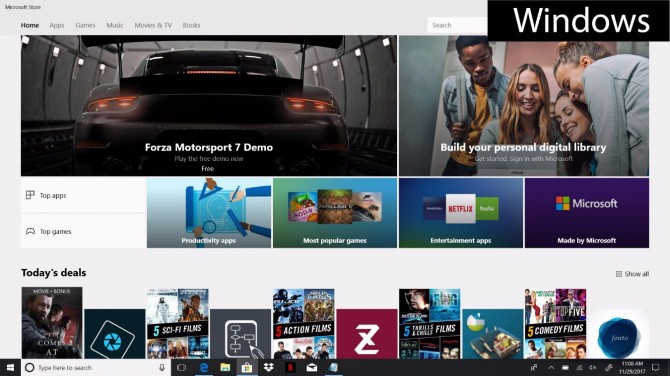
Parmi nos applications Windows 10 favorites, il y a Facebook, Kindle et Flipboard. Ces 3 programmes bénéficient d’icônes dynamiques pour vous garder informé sur l’actualité. Les applications Dropbox et Adobe Photoshop Express sont toutes les deux claires et simples à utiliser sur Windows 10.
Grossièrement, Chrome OS est comme un gros navigateur, et si vous voulez lancer un programme ou jouer à un jeu via un site web, vous pouvez le faire avec Chrome. Il n’y a pas de programme téléchargé, mais un éventail décent d’applications. Néanmoins, gardez à l’esprit que si un jeu nécessite Adobe Flash ou un plugin propre, vous ne pourrez pas l’utiliser dans Chrome.
Actuellement, le Chrome Web Store propose des milliers d’applications, bien que Google ne fournisse pas le nombre exact. Une douzaine de ces applications disposent au moins de fonctionnalités hors ligne, comme le Kindle Cloud Read ou Google Drive, pour lire ou éditer rapidement. De plus, vous pouvez modifier les paramètres de certains programmes, comme Google Docs, pour les rendre accessibles hors ligne. A cela s’ajoute le fait que Google a connecté certaines applications Chrome et Android, comme Evernote et Spotify, pour une expérience homogène entre les appareils.
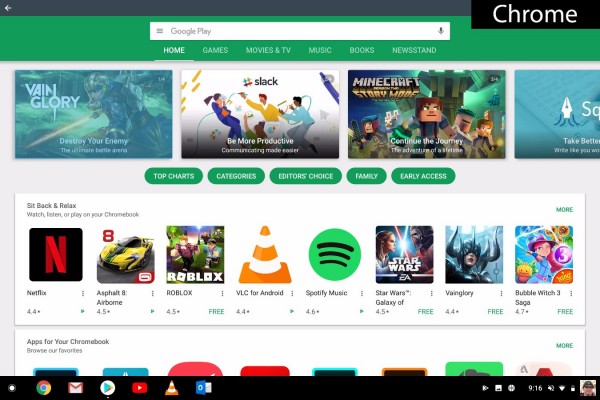
L’application Duolingo d’apprentissage de langue sur smartphone est aussi disponible sur le bureau de Chrome, alliant simplicité et design clair. Windows 10 ne supporte pas encore l’application Spotify, mais ce service d’écoute de musique peut être retrouvé sur les Chromebooks. Néanmoins, vous pouvez télécharger le programme de bureau de Spotify et l’utiliser sur votre appareil Windows 10. Pandora peut aussi être utilisé simplement depuis un onglet de navigateur web.
Plus important encore, les Chromebooks commencent à avoir accès aux applications Android via le Google Play Store. Google a fait une liste de ces machines, qui inclut le Chromebook Flip d’Asus et le Chromebook R11 d’Acer. Dans le passé, nous pensions qu’il était ridicule d’avoir un Chromebook 2 en 1 car le Chrome OS n’avait aucune raison d’avoir un écran tactile. Pourtant, quand les applications Android seront déployées massivement, un écran tactile sera très utile pour s’en servir au mieux.
Mais il y a quand même beaucoup de programmes qui ne fonctionnent pas sur les Chromebooks, comme CyberLink PowerDirector. Chrome OS ne supporte pas certains programmes populaires comme Word, Photoshop Express, Spotify ou encore Facebook. Mais dans presque chaque cas, l’application n’est en fait qu’un lanceur pour le site internet qui va avec.
Gagnant : Windows 10. Dans le cas présent, plus c’est toujours mieux.
Edition de photos et de vidéos
Windows 10 offre pléthore de programmes d’édition de photos, et notamment Photoshop Éléments. La suite de création d’Adobe et beaucoup d’autres options n’existent tout simplement pas sur les Chromebooks.
Sur la plateforme en ligne de Chrome OS, vous trouverez des programmes basiques d’édition comme Photoshop Express ou Pixlr Editor. En utilisant ce dernier, nous avons pris une photo en haute résolution d’un tigre et avons ajouté rapidement quelques effets, un filtre et du texte, et avons pu ajuster la couleur pour la luminosité, le contraste, le flou et encore plus. C’est un programme facile à utiliser avec des outils qui vont à l’essentiel. Si vous êtes un amateur dans l’édition de photo, cela sera sans doute suffisant. Vous ne pourrez pas accéder à Photoshop Express hors ligne mais Pixlr Editor fonctionne de la même façon en ligne et hors ligne.
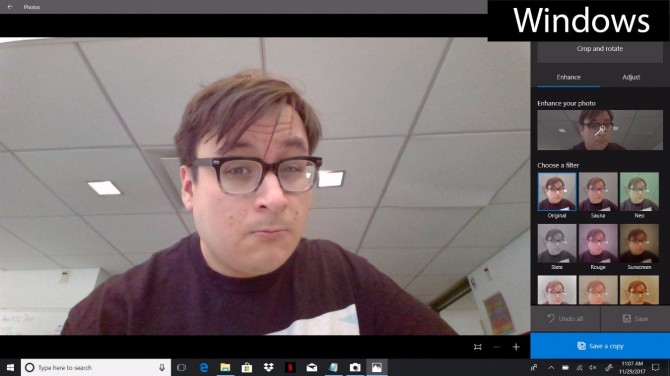
Avec Windows 10 on trouve la nouvelle application Photo de Microsoft, qui dispose d’outils basiques d’édition de photos. Lorsque vous ouvrez la photo dans l’application, vous pouvez lancer l’édition avec la barre de navigation en haut à droite, qui affiche les outils disponibles sur la droite et la gauche de la photo. Parmi les outils de base, vous trouverez des options comme l’amélioration automatique qui augmente la saturation et le contraste et, dans certains cas, redresse l’image. On trouve aussi une option de rotation, de rognage et de retouche. Pour une édition plus poussée, vous pouvez jouer avec la lumière (luminosité, contraste, rehauts et ombres) et avec les couleurs (température, nuance et saturation), et il y a aussi des filtres et des effets pour donner plus de personnalité à votre photo.
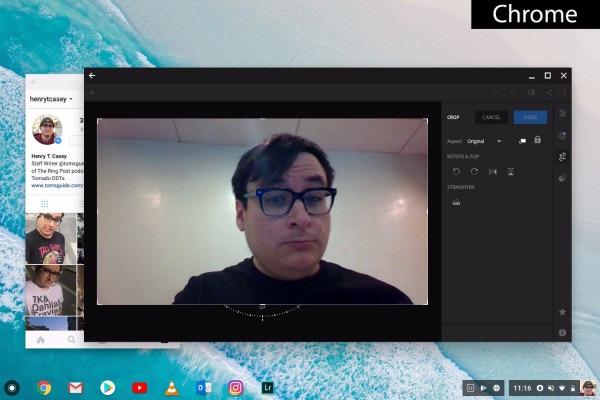
Si vous vous êtes déjà servi d’éditeur de photos pour mobile comme Instagram ou Afterlight, vous n’aurez pas de mal à prendre en main cette nouvelle application Photo de Windows. Les photographes plus sérieux voudront télécharger des programmes comme Photoshop d’Adobe pour contrôler pleinement leurs images, ce qui n’est pas une option disponible sur Chrome OS.
Les réalisateurs de films trouveront sans doute le Chrome Web Store bien vide. Il n’y a que des options simples, peu réjouissantes, comme Magisto ou WeVideo, qui proposent des corrections automatiques et de l’édition en quelques clics. Mais vous ne trouverez pas CyberLink PowerDirector et sa suite professionnelle d’outils, qui n’est disponible que pour Windows 10.
Gagnant : Windows 10. Les amateurs et les professionnels ont le plus d’options à leur disposition sur un ordinateur Windows 10.
Navigation sur Internet
Chrome est un super navigateur qui offre une très bonne performance, une interface claire et facile à utiliser, et des tonnes d’extensions. Mais si vous possédez un appareil sous Chrome OS, vous avez intérêt à apprécier Chrome parce que vous n’avez pas d’autres alternatives. Sur Chrome OS, le navigateur Chrome ne peut gérer Flash ou d’autres plugins essentiels comme Java, ce qui amène parfois à des problèmes de compatibilité lorsque vous voulez consulter certains sites ou choisir des extensions.
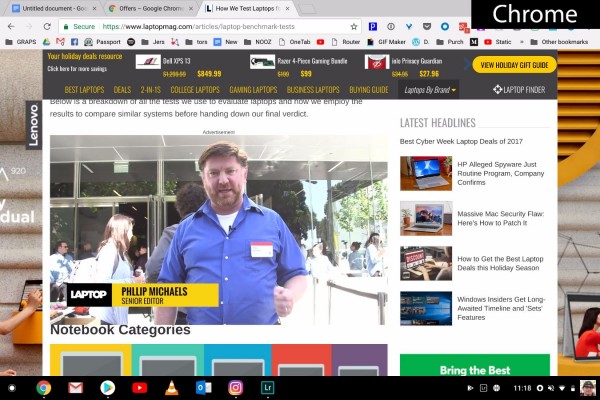
De l’autre côté, Windows 10 supporte Chrome, en plus de quasiment presque tous les autres navigateurs qui existent, vous donnant une grande liberté dans votre navigation. Edge, le nouveau navigateur de Microsoft dispose aussi de quelques fonctions utiles, qui ne sont pas sur Chrome, comme la possibilité d’écrire directement sur un site web ou d’envoyer des notes ou des dessins à des amis. Le système de recherche Cortana est intégré sur la même page, et il existe un mode lecture qui retire les éléments potentiellement distrayants comme les publicités et enregistre les articles pour qu’ils puissent être lus hors connexion.
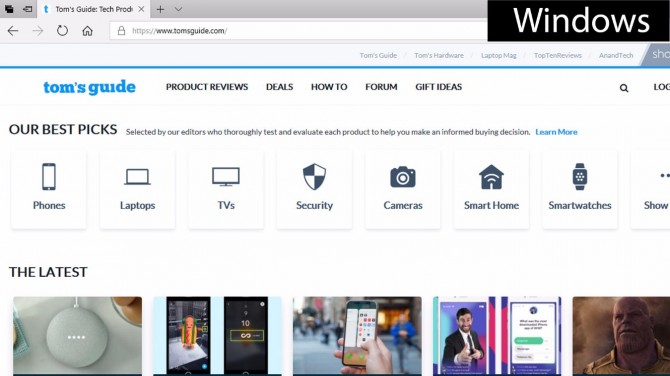
Gagnant : Windows 10. Chrome est bon, mais Windows 10 laisse la liberté d’utiliser Chrome et tout un éventail d’autres navigateurs. Le choix est roi.
Gestion de fichiers
Windows dispose toujours de son traditionnel et familier répertoire de fichiers, qui apparait dans le programme Explorateur de Fichiers. Vous pouvez enregistrer sur le bureau, épingler des documents sur la barre et créer de nouveaux dossiers en un instant. Vous pouvez même accéder à vos fichiers OneDrive pour voir ce que vous avez stocké dans le cloud.
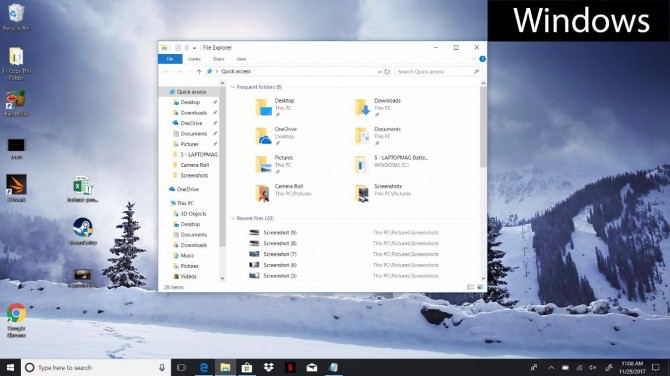
Il y a aussi un répertoire Fichiers dans le menu principal des Chromebooks. Mais il n’est pas dans le menu Démarrage par défaut, comme c’est le cas pour Windows 10. Depuis ce répertoire, vous pouvez accéder à vos fichiers Google Drive ou à n’importe quel fichier qui a été téléchargé et enregistré dans le disque de stockage de l’appareil.
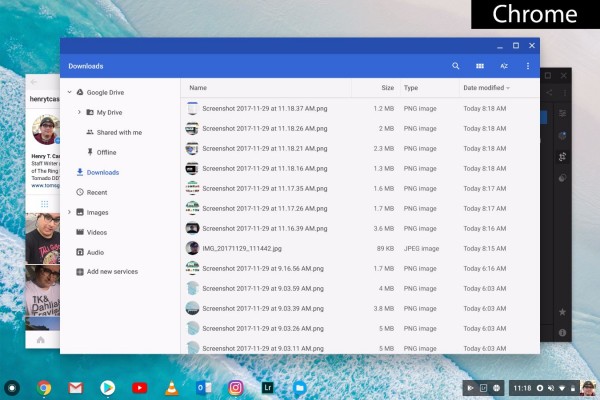
L’inconvénient principal pour les utilisateurs de Chromebooks, c’est le peu d’espace disponible sur le disque dur de l’appareil. Par exemple, l’Asus Chromebook C202 propose 16GB de stockage local et Google offre 15GB de stockage sur le cloud gratuits. Pendant deux ans, vous pouvez accéder à 100GB de stockage gratuit sur le cloud de Drive, mais vous devrez ensuite payer $1.99 par mois pour 100GB de stockage supplémentaire si vous en avez besoin. De plus, vous pouvez acheter jusqu’à 1TB de stockage en ligne pour $9.99 par mois, si vous avez besoin d’encore plus. Les utilisateurs qui souhaitent encore plus d’espace peuvent acheter jusqu’à 30TB pour $300 par mois.
En comparaison, le Dell Inspiron 11 3000 sous Windows dispose d’un disque dur de 500GB et de 15GB de stockage sur OneDrive gratuitement via un compte Microsoft. Vous pouvez accéder à vos documents sur ce PC Windows 10 en passant par le menu de Démarrage dans l’Explorateur de Fichiers. De plus, avec l’intégration de Cortana, vous pouvez énoncer des commandes telles que « Montre-moi les photos de la semaine dernière » et les fichiers qui correspondent à ces critères seront affichés.
Gagnant : Windows 10. Les gens qui conservent des tonnes de photos, de vidéos et d’autres fichiers voudront disposer de l’espace de stockage local que Windows offre.
Productivité
Etant le système d’exploration de référence en matière de travail, Windows 10 est le standard lorsque vous avez des tâches à effectuer. De ce fait, beaucoup d’entreprises utilisent des programmes compatibles seulement avec Windows. Par exemple, vous n’utiliserez pas le logiciel de design AutoCAD sur un Chromebook.
La propre suite Office de Microsoft- qui inclut Word, Excel et Powerpoint- est aussi le standard en matière de logiciels de productivité. Mais ce n’est pas votre seule option sur une machine Windows : vous pouvez aussi utiliser Google Drive, Open Office, ou n’importe quel autre programme tiers que vous le voulez.
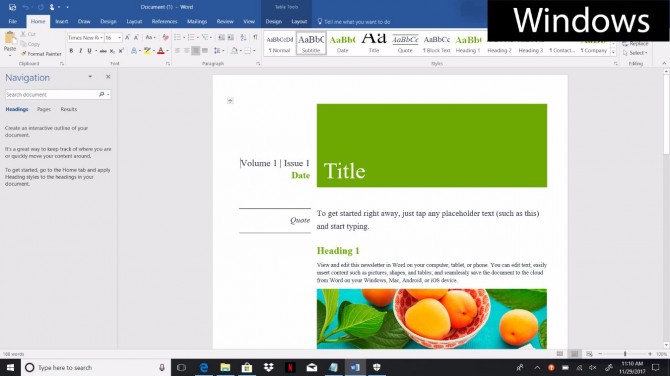
Sur les Chromebooks, vous pouvez toujours accéder à Word, Excel et Powerpoint, mais ce sont des versions en ligne des applications de Microsoft, disponibles via OneDrive. Vous devez donc être connecté pour pouvoir les utiliser. Vous pouvez télécharger des fichiers sur votre disque local et les éditer dessus ensuite, mais votre système les ouvrira en tant que fichiers Google Drive.
Il existe des options tierces de productivité pour Chrome OS, comme Zoho et Polaris, mais la plupart de ces programmes requièrent aussi d’être connecté à Internet. Néanmoins, Google Drive fonctionne hors ligne et nous avons beaucoup apprécié la possibilité d’édition collaborative en temps-réel et le nombre d’add-ons utiles. De plus, Microsoft a crée des applications Chrome pour les outils de sa suite de bureau comme Word, Excel et Powerpoint- vous pouvez ainsi créer et éditer des documents sur un Chrome OS. Comme c’est souvent le cas, il y a des applications web que vous devez télécharger et installer pour les utiliser, et elles sont disponibles seulement pour une utilisation en ligne.
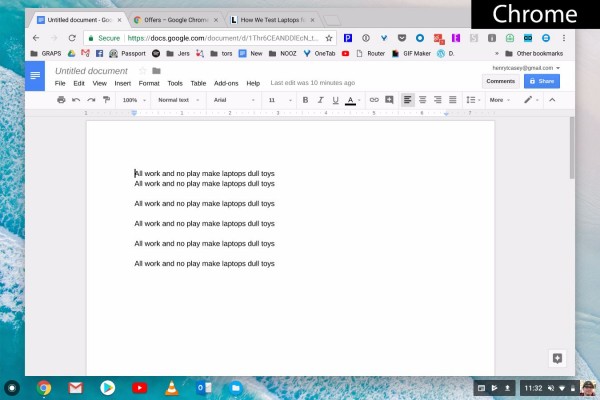
Gagnant : Windows 10. Si vous n’êtes pas convaincu de pouvoir utiliser Google Drive pour tous vos besoins en productivité, Windows est votre meilleure option.
Gaming
Les joueurs les plus passionnés veulent des spécificités techniques sérieuses, comme des puces graphiques séparées, beaucoup de stockage disponible localement et une puissance de processeur améliorée. Et tout cela est clairement faisable sur une machine haut de gamme sous Windows, comme l’ordinateur Alienware 17 R3, mais des machines de gammes plus basses ne pourront pas gérer tout cela. Il n’y a actuellement aucun Chromebook conçu pour le gaming, et les titres AAA ne sont pas disponibles sur le Chrome OS.
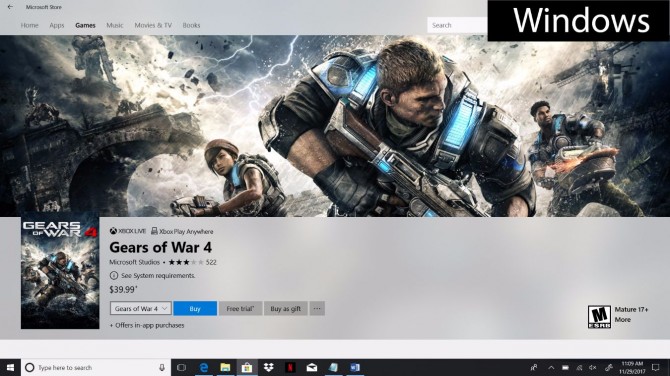
De ce fait, vous ne pourrez pas télécharger ou jouer à World of Warcraft, Dota 2, Overwatch, Rocket League ou The Witcher 3 sur un Chromebook. Les jeux ne sont tout simplement pas supportés par le système d’exploration de Google. Vous trouverez des jeux plus simples et populaires sur le Chrome Web Store, comme Cut the Rope et Plants vs. Zombies, donc tout n’est pas perdu. Bien sûr tous ces jeux occasionnels sont disponibles aussi sur Windows 10. De plus, Chrome OS ne supporte pas les plateformes comme Steam, Origin de EA ou encore Uplay d’Ubisoft.
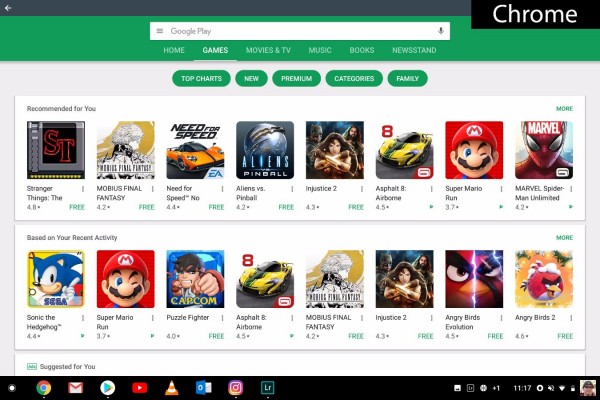
Un autre avantage de Microsoft c’est la possibilité de pouvoir streamer des jeux Xbox One sur un PC Windows 10. En installant l’application Xbox One sur votre appareil Windows 10, vous pouvez brancher une manette Xbox One sur l’ordinateur et jouer avec des titres que vous utilisez habituellement sur votre console. Notez pour autant qu’une autre personne ne peut pas utiliser la Xbox en même temps.
Gagnant : Windows 10. Tout simplement parce que vous n’avez pas la liberté de jouer à tous les jeux que vous voulez sur un Chromebook.
Lecture de médias
Windows 10 et Chrome OS ne peuvent ni l’un ni l’autre supporter tous les types de fichiers existants. Mais sur les appareils qui fonctionnent avec Microsoft, vous avez la possibilité de télécharger des codecs pour lire ces fichiers sur votre ordinateur. Les fichiers QuickTime, entre autres types, ne peuvent être lus sur un Chromebook.
En ce qui concerne les fichiers média, les Chromebooks supportent les types 3gp, .avi, .mov, .mp4, m4v, .mp3, .mkv, .ogv, .ogm, .ogg, .oga. .webm et .wav. Ce qui veut dire que les fichiers .aac ne sont pas supportés, tout comme les fichiers iTunes. Vous n’aurez pas non plus de fichiers .h264, ce qui est le type de base pour à peu près 60% des vidéos sur Internet et le codec par défaut de nombre d’enregistrement d’appareils photos. Chrome OS ne supporte pas non plus les fichiers image .tiff.
En plus de tous les types de fichiers supportés par l’OS de Google, le Windows Media Center de Microsoft supporte nativement les fichiers .aac, .asf, .asx, .m2ts, .m3u, .mpg, .mpeg, .qt, .wmv, .vod et .wma. Avec le matériel adapté, vous pouvez aussi lire des disques optiques sous Windows 10, mais vous ne pourrez pas lire de DVD ou de Blu-ray sur un Chromebook.
Gagnant : Windows 10. Il y a peu de chances de tomber sur un fichier que Windows 10 ne pourra pas lire.
Sécurité
Windows a longtemps été une cible de choix pour les hackers cherchant à infecter des PC avec des virus, des malwares, des botnets (réseau de machines zombies) et des enregistreurs de touches. A vrai dire, la première chose à faire avec un ordinateur Windows neuf, c’est installer une suite antivirus. Néanmoins, l’antivirus Windows Defender de Microsoft est déjà intégré dans les ordinateurs, et c’est mieux que rien.
Windows Defender fonctionne en arrière plan et vous signale lorsque vous devez effectuer une action, comme supprimer un virus. La fonction SmartScreen vous prévient lorsque le logiciel ne reconnait pas une application, pour prévenir les attaques de phishing. De plus, l’option Secure-boot (sécurisation de la chaine de démarrage) est là pour qu’à chaque fois que votre ordinateur est allumé, le logiciel vérifie les certificats digitaux d’authenticité avant le démarrage pour empêcher que des logiciels infectés puissent se lancer.
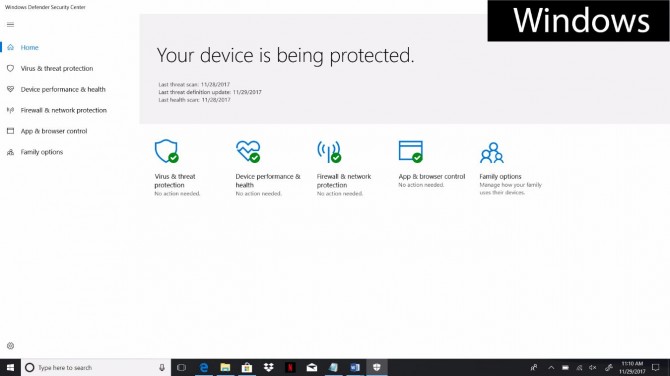
Les utilisateurs du cloud bénéficient de quelques options de sécurité supplémentaires. La fonction Device Guard protège les appareils sous Windows 10 des logiciels inconnus qui n’ont pas été approuvés par un vendeur officiel ou par Microsoft lui-même. Dans une volonté d’étendre ses systèmes biométriques, Microsoft a activé la fonction Windows Hello pour pouvoir déverrouiller ses appareils simplement avec un scanner d’empreintes digitales. De plus, si vous disposez de la caméra RealSense d’Intel, vous pouvez vous servir de la reconnaissance faciale pour accéder à votre appareil ou à Microsoft Passport sans avoir à utiliser de mot de passe.
Pour l’instant, les Chromebooks n’ont pas encore trop attiré l’attention des hackers. Mais plus que cela, Google promeut la sécurité de son système d’exploration comme un argument de vente. Un Chromebook vérifie et lance automatiquement les mises à jour de sécurité, tout en incluant des filtres pour le Web et un mécanisme de sandbox (détection et isolation des logiciels malveillants). De plus, Chrome OS ne supporte pas Flash, les problèmes de sécurité qui y sont liés n’affecteront pas le système.
Si quelque chose arrive à pénétrer le système de votre Chrome OS, vous pouvez le restaurer à ses paramètres d’usine très facilement. Le seul vrai problème de sécurité auquel les utilisateurs de Chrome sont confrontés est le piratage des sites que vous utilisez, qui stockent beaucoup de données personnelles.
Gagnant : Chrome OS. En partant du principe que vous ne divulguez pas votre mot de passe Google, Chrome est plus sûr.
Les options pour le matériel
La variété rend la vie plus intéressante et il y a peu de types de technologie qui offrent autant de variété que les ordinateurs Windows. Les écrans en eux-mêmes peuvent varier de 11 à 18 pouces, et cela avec ou sans l’option tactile. Il y a 8 fabricants principaux d’ordinateurs Windows, proposant des puces Intel et AMD, une mémoire intégrée dans un large éventail de 2GB à 16GB, et des capacités de stockage qui peuvent aller jusqu’à être comptées en térabit.

The Google Pixelbook
Certaines machines Windows sont en plastique, d’autres en métal. Certaines ont des couleurs originales. Certaines sont faites pour être portables, quand d’autres sont prévues pour un usage fixe. Vous en trouverez qui sont dédiées au business et d’autres pour le jeu, ainsi que des machines 2-en-1 qui sont à la fois notebooks et tablettes. Chez Windows, il y a suffisamment d’options pour convenir à chacun.
Le marché des Chromebooks est moindre mais il ne cesse de se développer. Nous avons analysé plus de 20 Chromebooks de fabricants différents parmi lesquels on trouve Acer, Dell, Asus, HP, Lenovo et Toshiba. Les tailles d’affichage vont de 11 à 15 pouces, même si la majorité est plus petite que 15 pouces. Peu de modèles offrent un écran tactile. Les Chromebooks sont par nature facilement transportables, bien qu’ils pèsent souvent entre 1 et 2 kilos.

The HP Stream 11
Il existe certaines niches chez les Chromebooks pour les utilisateurs qui veulent s’en servir pour le travail. Ces machines, telles que l’Acer Chromebook 14 avec Gorilla Glass ou encore l’HP Chromebook 13, mettent l’accent sur la sécurité et la résistance.
Gagnant : Windows 10. Les écosystèmes de Microsoft proposent plus d’options, augmentant ainsi les chances pour que vous trouviez un modèle vraiment adapté à vos besoins et vos envies.
Prix
Il fut un temps où les seuls ordinateurs portables à moins de $200 étaient les Chromebooks. Mais avec l’initiative prise par Microsoft pour rendre ses appareils Windows 10 plus abordables, l’écart de prix entre les appareils Windows 10 et Chrome OS s’est considérablement réduit.
Prenons l’exemple de l’Acer Aspire One Cloudbook de 14 pouces. Avec un prix de démarrage à $199, cet appareil est un système bien pensé de 14 pouces avec une impressionnante autonomie de batterie de plus de 14 heures. Puis, on trouve aussi le Lenovo Ideapad 100S, qui propose un sympathique design d’un peu moins d’1kg, un clavier confortable et plus de 9 heures d’autonomie.
Dans le monde de Chrome OS, vous pouvez obtenir un ordinateur portable comme l’Asus Chromebook C201 pour $168 si vous optez pour 2GB de RAM ou $189 si vous vous tournez vers 4GB de RAM (nous vous recommandons la dernière option). Si vous êtes prêt à dépenser plus, tournez vous vers le Toshiba Chromebook 2, un bon ordinateur portable, avec un affichage full-HD de 13.3 pouces (une rareté pour un PC de cette gamme de prix), 4GB de RAM et 13 heures d’autonomie de batterie, pour seulement $299. Le Chromebook 13 de Dell coûte $100 de plus pour à peu près les mêmes caractéristiques, mais il a un design plus durable et est plus axé sur des tâches liées au travail.
Si vous avez tendance à être impressionné par les multiples cadeaux promotionnels, Google et Microsoft proposent régulièrement des promotions qui peuvent rendre l’offre plus alléchante. Actuellement, Google affiche plusieurs offres gratuites de produits, valant une centaine dollars, pour les acheteurs d’un nouveau Chromebook, comme 100GB de stockage sur le Google Drive, 12 passes gratuits pour Wifi en vol de la marque Gogo, 90 jours de Google Play Music et 3 films gratuits de l’offre Google Play.
Les offres pour Microsoft varient d’un vendeur à un autre, mais les appareils les moins chers offrent souvent une année gratuite de souscription à Office 365 (qui inclut Word, Excel et Powerpoint), et 500 GB de stockage sur le One Drive d’une valeur de $70. Si vous cherchez la meilleure suite pour la productivité, cette souscription vaut plus que la panoplie de cadeaux de chez Google.
Gagnant : Egalité. Les prix sont presque les mêmes pour les deux OS. Les machines Windows 10 offrent un plus grand éventail de configurations, mais les suppléments gratuits de Google sont difficiles à ignorer.
Vainqueur final : Windows 10
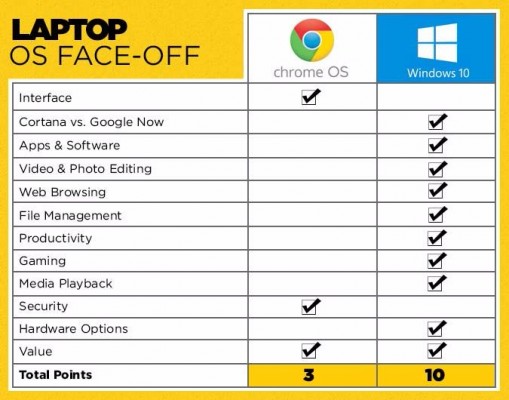
C’est Windows de Microsoft qui sort gagnant de ce duel, en gagnant 9 tours sur 12 et en étant à égalité sur un tour. Il offre tout simplement plus pour le consommateur – plus d’applications, plus d’options d’édition de photos et de vidéos, plus de choix de navigateur, plus de programmes de productivité, plus de jeux, plus de types de support fichier et plus de possibilité pour le matériel en lui-même. Vous pouvez aussi en faire plus en étant hors-ligne. Et maintenant le prix d’un PC Windows 10 est équivalent à celui d’un Chromebook.
Si vous n’avez pas de problèmes avec le fait de devoir rester connecté et si vous voulez que le travail soit fait dans un environnement simple et sûr, un Chromebook vous ira parfaitement. Néanmoins, si vous voulez de la puissance et de la polyvalence, c’est Windows 10 qui l’emporte largement.